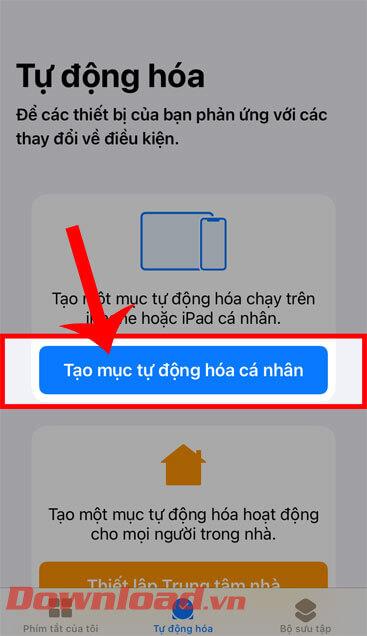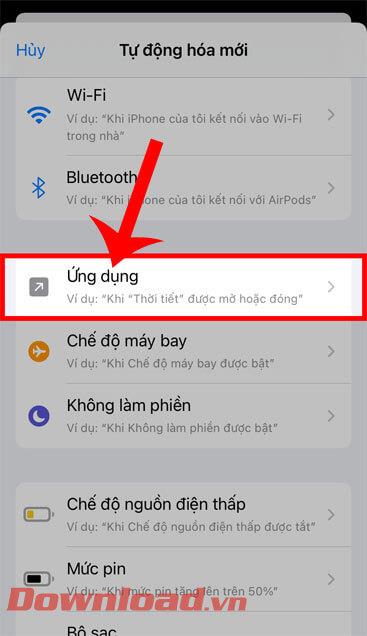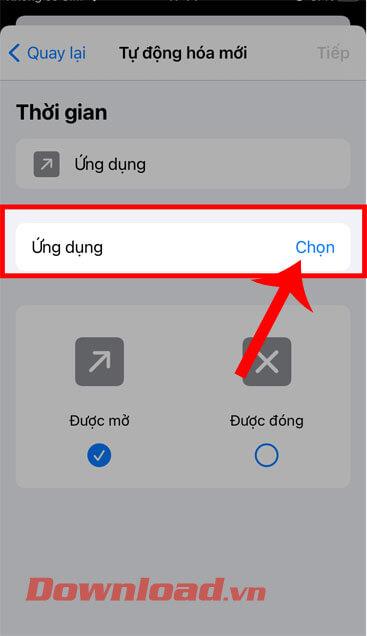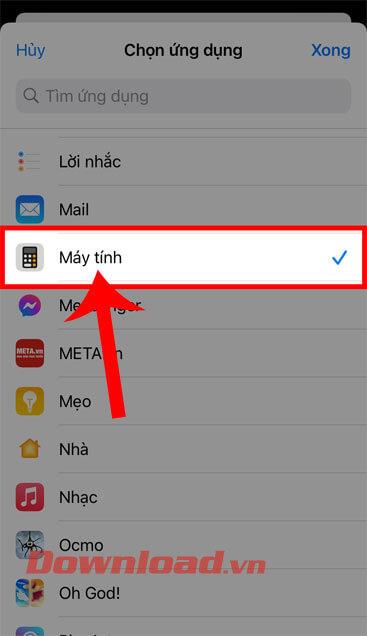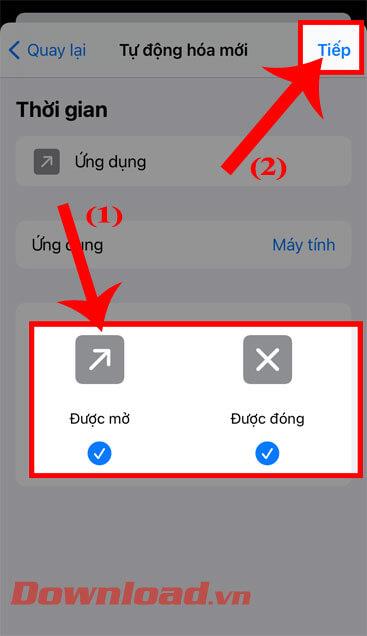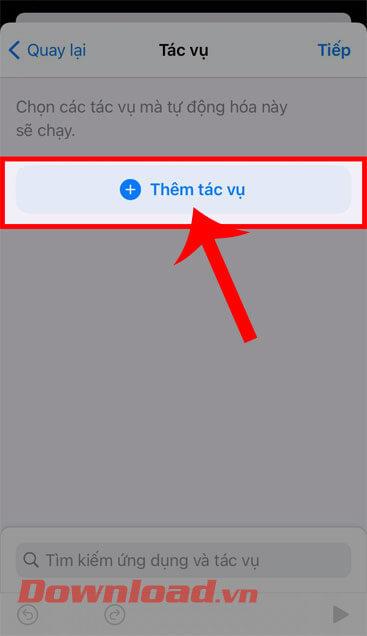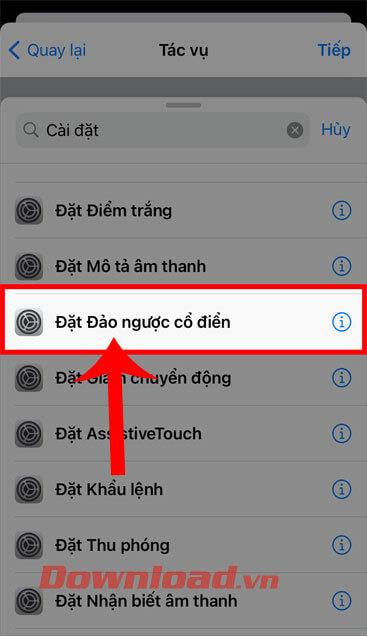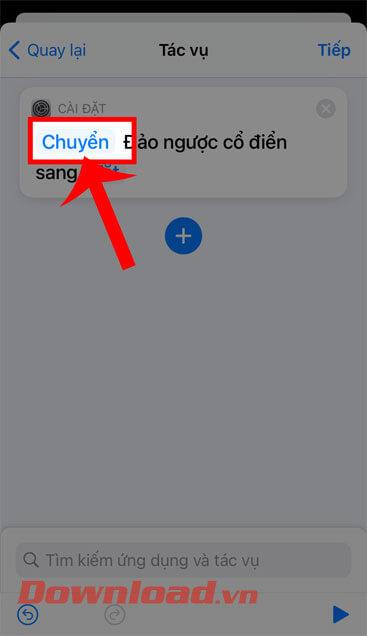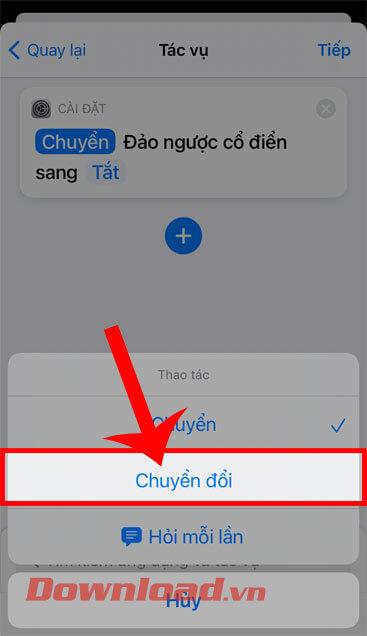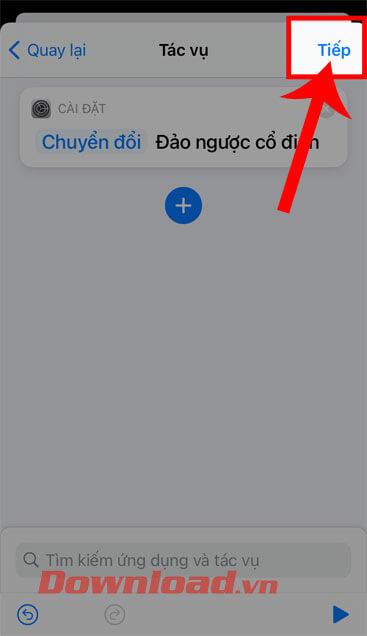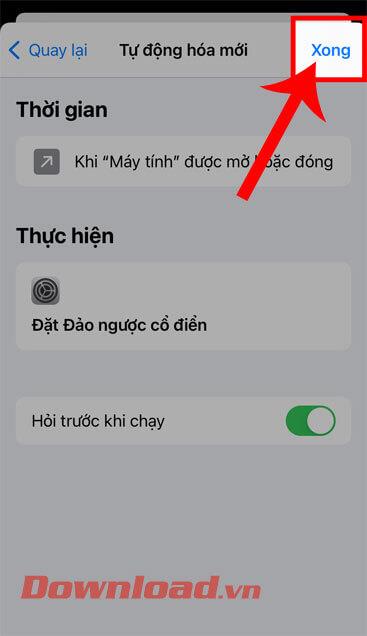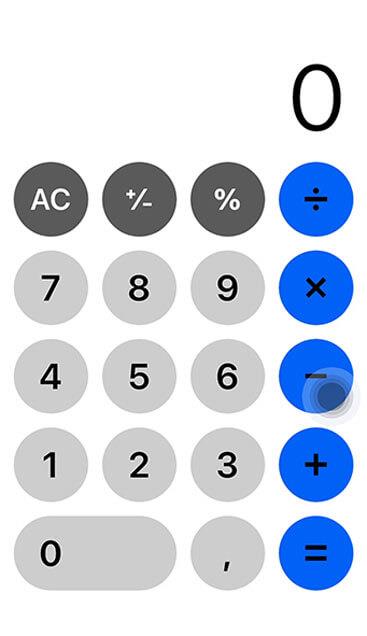Jika Anda adalah orang yang secara teratur menggunakan aplikasi Kalkulator di iPhone untuk bekerja, tetapi terlalu bosan dengan antarmuka yang gelap. Ingin mengubah warna aplikasi Kalkulator di ponsel Anda tetapi tidak tahu caranya?
Karena itu, hari ini WebTech360 akan memperkenalkan langkah-langkah untuk mengubah warna antarmuka "Kalkulator" di iPhone , secara sederhana dan mudah. Di sini, kami mengundang Anda untuk mengikuti artikel tersebut.
Video tutorial untuk mengubah warna antarmuka "Komputer" di iPhone
Petunjuk untuk mengubah warna antarmuka Komputer di iPhone
Langkah 1: Pertama buka yang aplikasi Shortcuts pada ponsel Anda.
Langkah 2: Di bagian Otomatisasi aplikasi, sentuh tombol Buat item otomatisasi pribadi.
Langkah 3: Seret layar ke bawah, lalu klik Aplikasi.
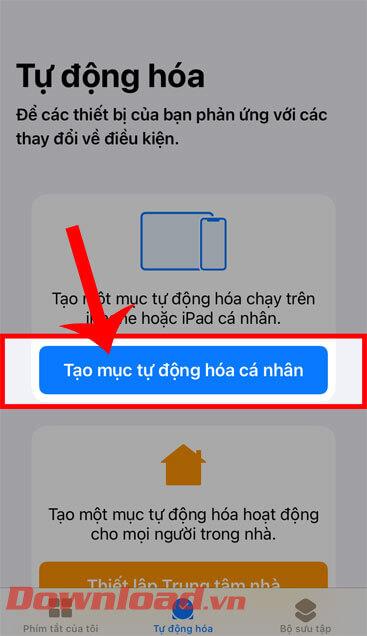
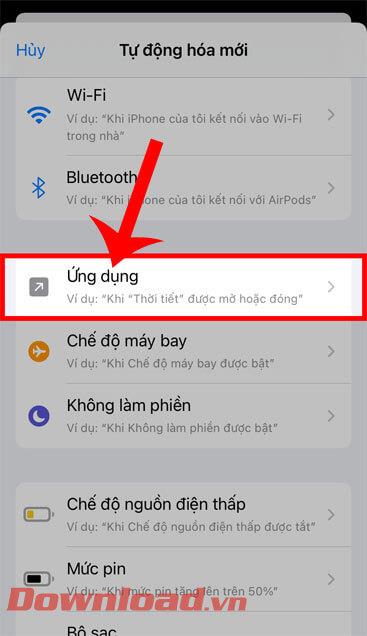
Langkah 4: Di bagian Otomasi Baru , klik tombol Pilih di bagian Aplikasi.
Langkah 5: Cari dan pilih aplikasi “Kalkulator” , lalu ketuk tombol Selesai .
Langkah 6: Atur mode otomatis Opened and Closed , lalu klik tombol Next.
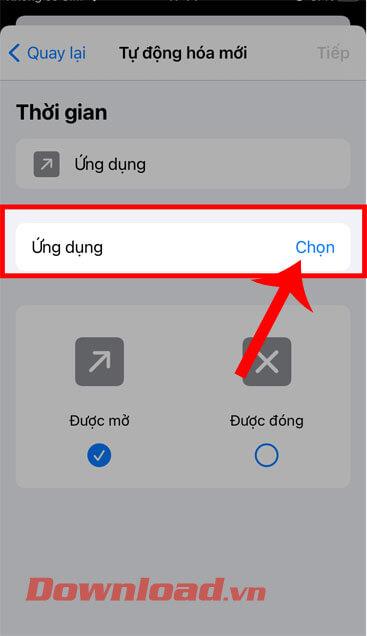
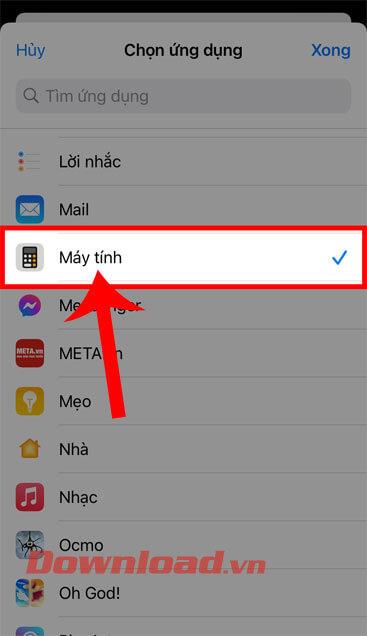
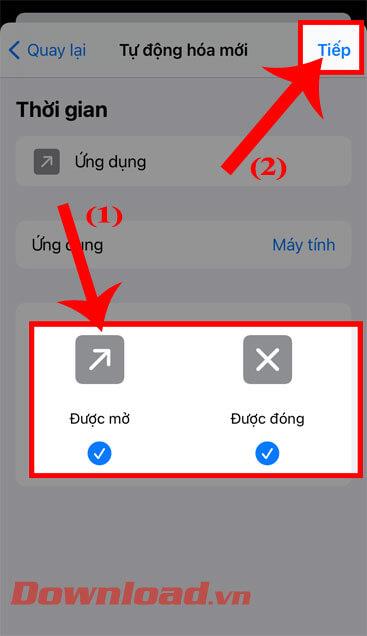
Langkah 7: Selanjutnya, ketuk tombol Tambahkan tugas .
Langkah 8: Ketik kata kunci “ Pengaturan ” di kotak pencarian, lalu pilih tindakan Set Reversal klasik.
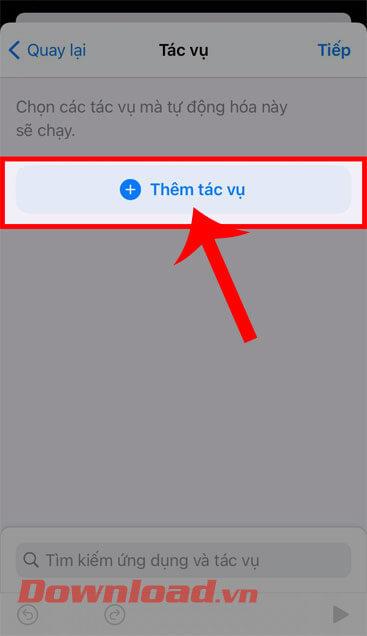
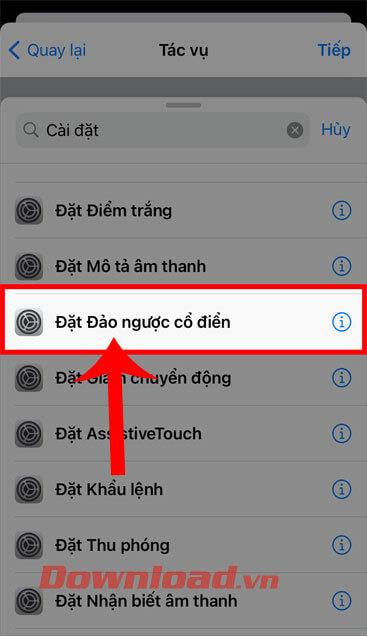
Langkah 9: Pada jendela Actions , klik tombol Transfer.
Langkah 10: Di bagian bawah layar ketika jendela Action muncul , klik Convert.
Langkah 11: Kemudian, ketuk tombol Berikutnya di sudut kanan atas layar.
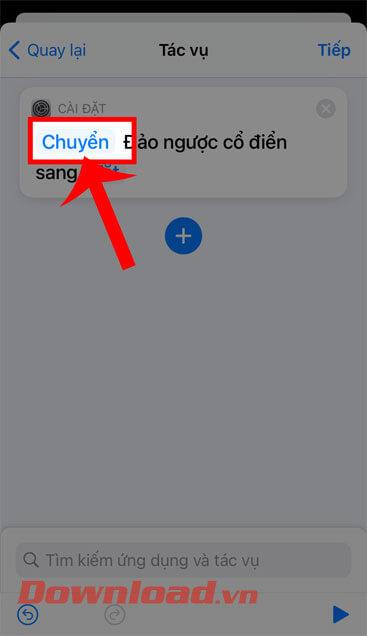
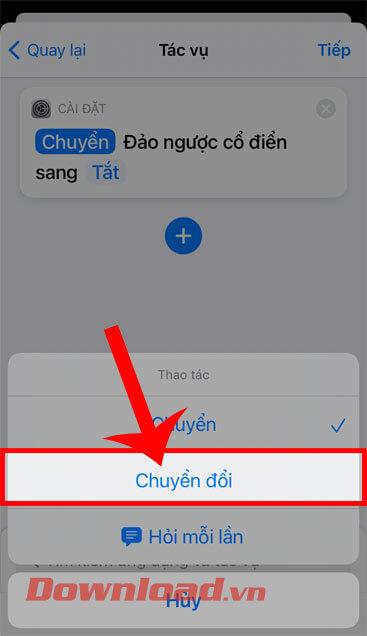
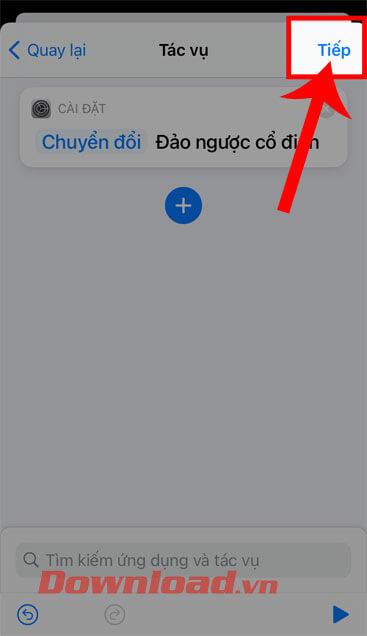
Langkah 12: Kembali ke jendela Otomasi baru , ketuk tombol Selesai di sudut kanan atas layar.
Langkah 13: Terakhir, buka aplikasi Kalkulator di ponsel Anda, Anda akan melihat bahwa warna antarmuka aplikasi telah berubah.
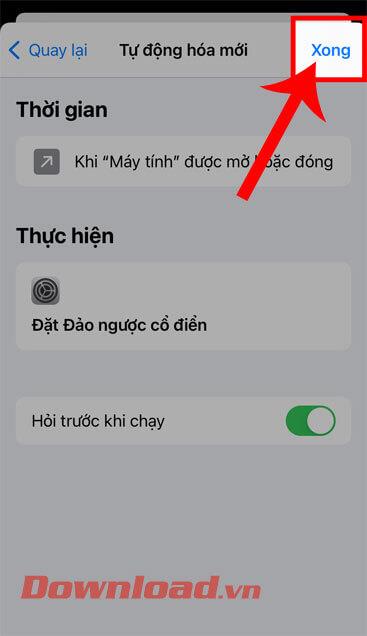
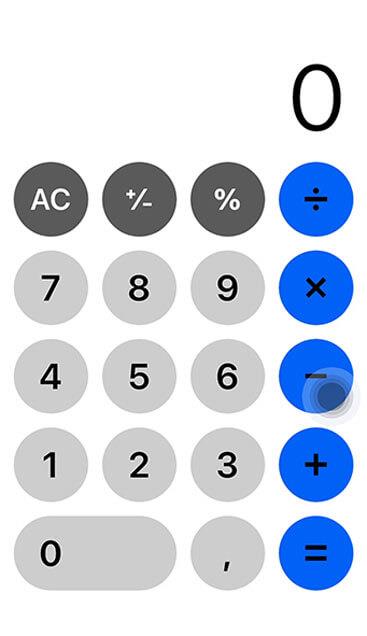
Semoga Anda sukses!